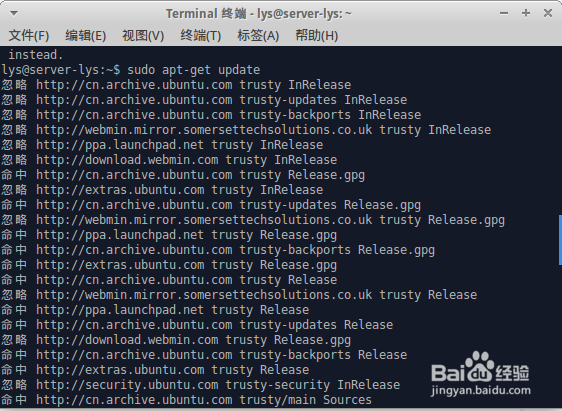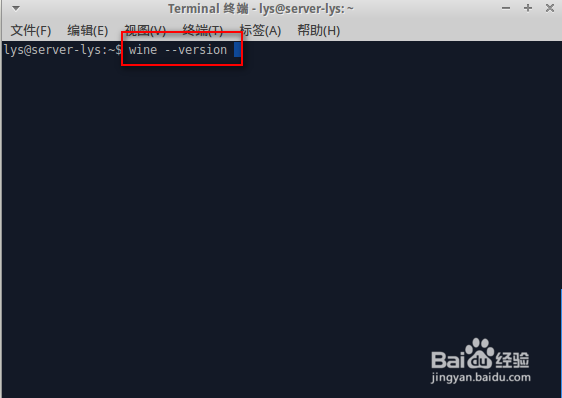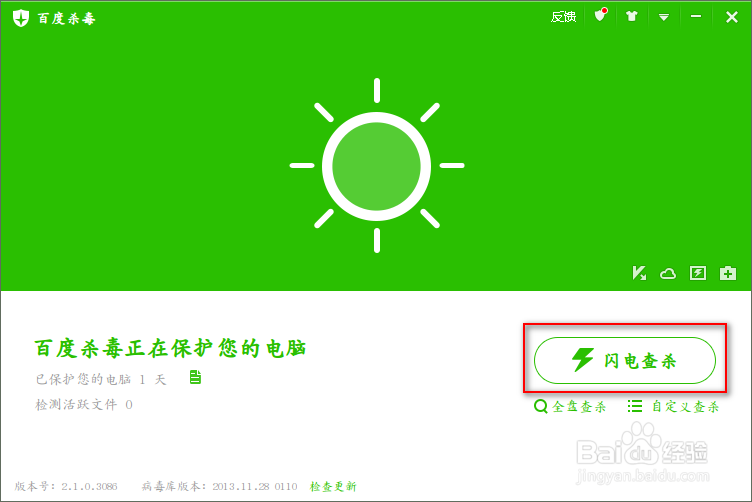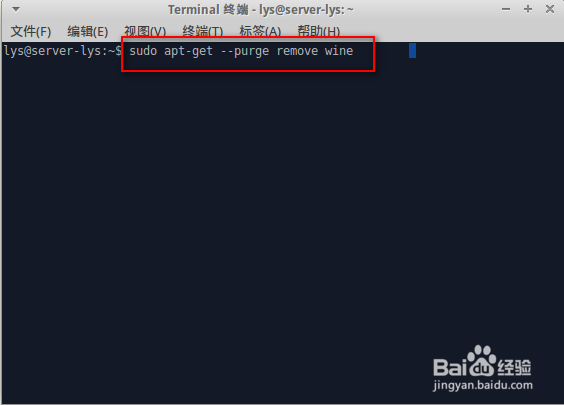如何在Ubuntu14.04中安装和运行Windows应用程序
1、添加wine1.7的ppa源到源列表中同时按住Ctrl+钽吟篑瑜Alt+T,打开终端窗口,输入”sudo add-apt-repositor烤恤鹇灭y ppa:ubuntu-wine/ppa”--->回车--->"输入当前登录用户的管理员密码"-->回车-->回车,添加成功。
2、更新源列表输入”sudo apt-get update”--->回车,更新成功。
3、安装wine1.7输入”sudo apt-get install wine1.7”--->回车---&爿讥旌护gt;输入”y”--->回车--->出现一个配置界面,按Tab键选中"OK"--->回车,安装完成。
4、如何查看wine的版本输入”wine --version”--->回车--->版本为wine1.7
5、安装百度杀毒,测试w坡纠课柩ine能否正常使用双击百度杀毒安装包--->单击"再线安装"--->安装完成,运行"闪电查杀"就可以进行病毒查杀了,说明wine可以正常使用。
6、彻底卸载wine输入”sudo apt-get --purge remove wine”--->回车--->输入”y”--->回车,wine卸载成功。
声明:本网站引用、摘录或转载内容仅供网站访问者交流或参考,不代表本站立场,如存在版权或非法内容,请联系站长删除,联系邮箱:site.kefu@qq.com。
阅读量:72
阅读量:52
阅读量:49
阅读量:53
阅读量:68